|
MAGNOLIA
Ringrazio Brisa per avermi permesso di tradurre questo tutorial.
qui puoi trovare qualche risposta ai tuoi dubbi. Se l'argomento che ti interessa non è presente, ti prego di segnalarmelo. Questo tutorial è stato scritto e tradotto con PSP X, ma può essere eseguito anche con le altre versioni di PSP. Un ringraziamento ai creatori che hanno realizzato le immagini usate per questo tutorial, tra questi all'amica GK-tubes-Repúblicaargentina-atrapadas Occorrente: Materiale qui Metti la maschera nella cartella Maschere. Apri il font e minimizzalo nella tua area di lavoro. Lo troverai nella lista dei font disponibili quando ti servirà. Filtro: FM Tile Tools qui 1. Apri una nuova immagine trasparnete 600 x 400 pixels. Imposta il colore di primo piano con #ac787c. Riempi  l'immagine trasparente con questo colore. l'immagine trasparente con questo colore.Selezione>Seleziona tutto. Livelli>Nuovo livello raster. Apri la trama pys11176a, e vai a Modifica>Copia. non chiuderla perchè ti servirà ancora. Torna al tuo lavoro e vai a Modifica>Incolla nella selezione. Selezione>Deseleziona. Cambia la modalità di miscelatura di questo livello in Luminanza (esistente). Livelli>Carica/Salva maschera>Carica maschera da disco. Cerca e carica la maschera Gertje_23: 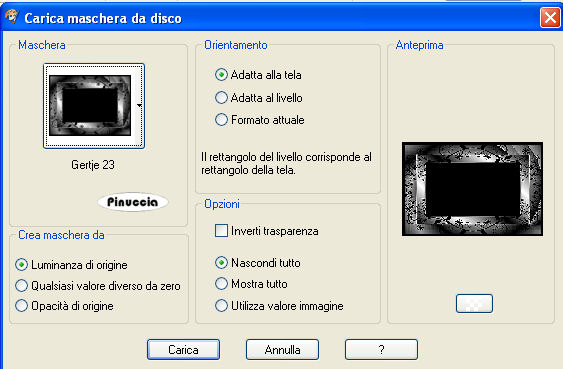 2. Livelli>Unisci>Unisci gruppo. Effetti>Effetti di bordo>Aumenta. Effetti>Effetti 3D>Sfalsa ombra, con i seguenti settaggi:  Ripeti l'Effetto Sfalsa ombra, ma cambiando vertiale e orizzontale con -1. 3. Apri il tube Magnolia e vai a Modifica>Copia. Torna al tuo lavoro e vai a Modifica>Incolla come nuovo livello. Immagine>Ridimensiona, al 65%, tutti i livelli non selezionato. Effetti>Plugins>FM Tile Tools - Blend Emboss, con i settaggi standard.  Abbassa l'opacità di questo livello al 73%. Effetti>Effetti 3D>Sfalsa ombra, con i settaggi precedenti. Livelli>Disponi>Sposta giù. 4. Apri il tube woman_misillin, e vai a Modifica>Copia. Torna al tuo lavoro. Posizionati sul livello superiore e vai a Modifica>Incolla come nuovo livello. Sposta  il tube come nel mio esempio. il tube come nel mio esempio. 5. Effetti>Effetti 3D>Sfalsa ombra, con i seguenti settaggi:  Immagine>Aggiungi bordatura, 2 pixels, simmetriche, con il colore #8a5256. Immagine>Aggiungi bordatura, 15 pixels, con il colore bianco. Seleziona questo bordo con la bacchetta magica   Livelli>Nuovo livello raster. Riempi  la selezione con il colore #ac787c. la selezione con il colore #ac787c.Livelli>Nuovo livello raster. Passa il colore di primo piano a Motivi. Apri il menu dei motivi e seleziona la trama pys11176a (che hai messo da parte al punto 1). Selezionala con i seguenti settaggi:  Riempi  la selezione con questo motivo. la selezione con questo motivo.6. Selezione>Deseleziona. Effetti>Effetti di bordo>Aumenta. Immagine>Aggiungi bordatura, 2 pixels, simmetriche, con il colore #8a5256. Aggiungi il tuo nome e/o il tuo watermark. Per il mio testo ho usato il font MC_thoughtfuly, colore di primo piano #8a5256, colore di sfondo #d1b3b6, font AMC_Thoughtful. Questi i settaggi che ho usato per il mio esempio. Dovrai regolare il testo a seconda della lunghezza del testo e della versione di PSP che stai usando.  Scrivi il tuo testo e posizionalo. Livelli>converti in livello raster. Effetti>Effetti 3D>Sfalsa ombra, con i seguenti settaggi. 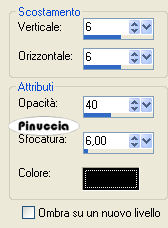 Aggiungi, se vuoi, il tuo watermark. Livelli>Unisci>Unisci tutto e salva in formato jpg.  Se hai problemi o dubbi, o trovi un link non funzionante, o anche soltanto per un saluto, scrivimi. 15 Aprile 2008 |





